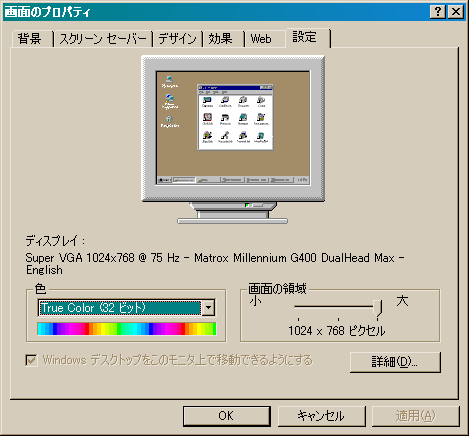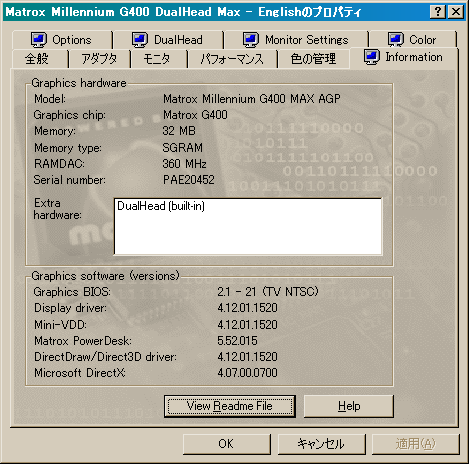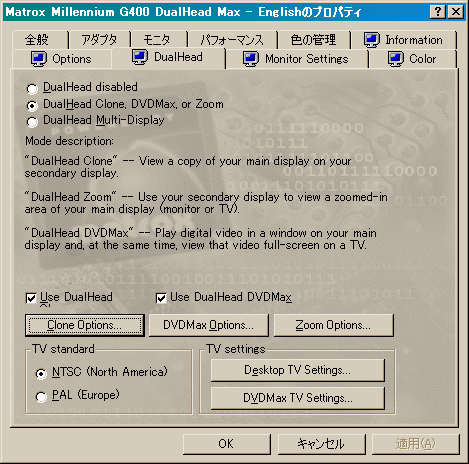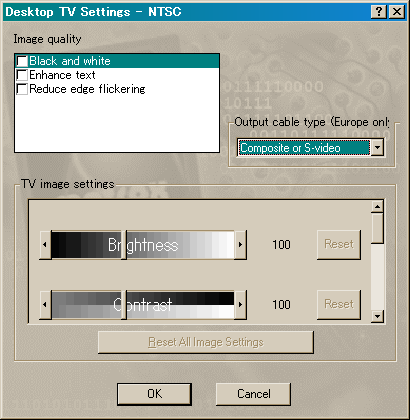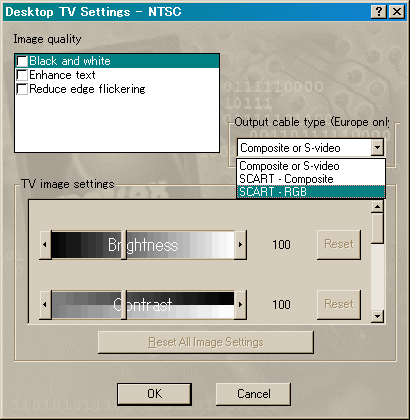設定篇:G400(&Win98)の場合
●ある意味今更…(^^;
このケーブルのネタをやり出してから、今頃やるのかとツッこまれそうな感じですが、
昨年参加したある地元の即売会では、ケーブルは売ってるが設定とかの説明が無かったんですよ。
ある意味マズいので、早い目になんとかしたかったのですが、ようやく書く事が出来ました。
とどのつまり、G400でTV出力の設定が出来れば基本的にOKだったり(爆)
ちなみに、ウチではG400積んでるエ■ゲマシンがOEM版Windows98SEで、
ボードのドライバが英語版のPowerDeskだったりするので、それ以外の環境では若干違うかも知れません。
●とりあえずコンパネから
まず、画面のな〜んも無い所でマウスを右クリックするか、
【スタートメニュー】⇒【設定】⇒【コントロールパネル】を開き、【画面のプロパティ】を開いて下さい。
WindowsXPの場合は【画面】でしたっけか?
開けたら、【設定】のタブをクリックして下さい。
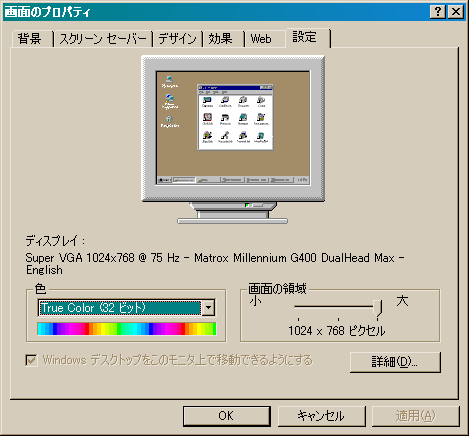
環境によって若干違いますが、大体こんなウィンドウが出てくると思います。
とりあえず、右下の【詳細】をクリックして下さい。
そうすると、モニタやらビデオカードのプロパティウィンドウが出てくるので、
とりあえず【Information】と書かれたタブをクリックして、ボードの情報を確認してみて下さい。
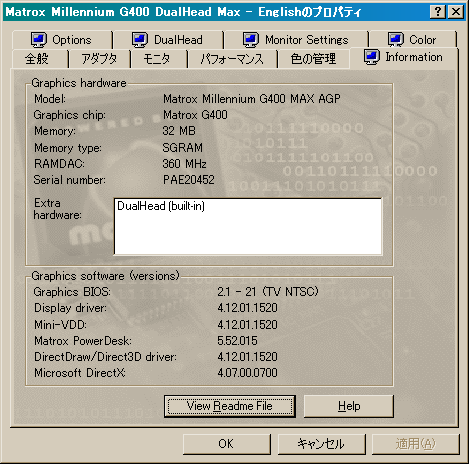
つーわけで、ウチで使ってる中古のG400MAX君と、PowerDeskのバージョンはこんな感じです(マテ
気を取り直して、【DualHead】のタブをクリックして下さい。
ケーブルが正しく作られ、なおかつ正しく接続されていると、
セカンダリポートの設定を行う事が出来ます。
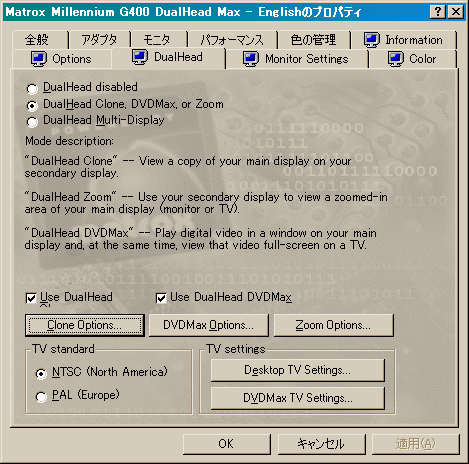
実はコレ、設定した状態です。
まず、上から順を追っていきますが、
最初の項目は、『DualHead Clone, DVDMax, or Zoom』をクリックして選択して下さい。
次に、ボタンの上にあるチェックボックスは、
『Use DualHead Clone』と『Use DualHead DVDMax』にチェックして下さい。
次に、【TV standard】の枠の所ですが、基本的に『NTSC』をチェックして下さい。
RGBで出力するので別にどっちでも良いのですが、コンポジットもしくはS端子の時に映像が出なくなります。
次に、【TV settings】の枠にある、【Desktop TV settings】ボタンをクリックして下さい。
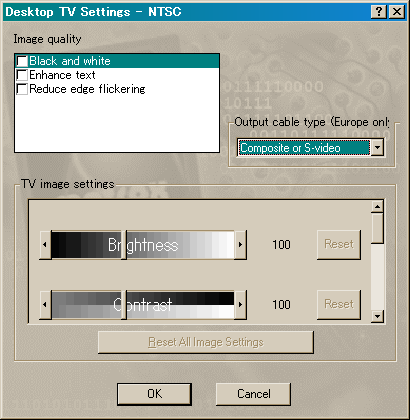
更にこんなウィンドウが出てきます。
ここでは、色合いやTVでの表示具合を調節しますが、その辺の項目については省略で以下略(爆)
セカンダリポートから15KHzのRGBを出力するには、ここでの設定が重要になります。
そこで、【Output cable type】枠内の【▼】ボタンをクリックして下さい。
すると、次のような項目が出てきます。
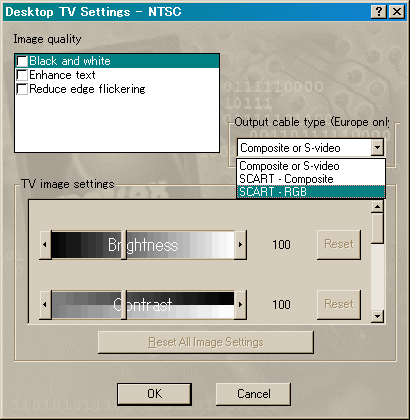
ここで、『SCART - RGB』を選べばOKです。
●屁が出るかも(ぉ
最後の部分以外は、まるっきりTV出力の設定と一緒です。
G400シリーズに関してはこんな感じで特に難しくはありません。
ちなみに、TV出力のBIOSを設定した状態で、このケーブルを繋いで起動すると、
BIOS起動時は赤色で表示されます。
どうやら、ドライバが読み込まれないと15KHzのRGB出力にはならない様子です。
RGBバカ一代TOP